Elmondható, hogy a TikTok egy ma már sokak által használt videós közösségi hálózat, ahol nem csak mások videóit követhetjük nyomon, hanem lenyűgöző rövid videókat is rögzíthetünk és posztolhatunk saját videóinkkal.TikTokon elérhető effektusok.
Nemrég a TikTok bevezette a Cartoonify effektust – rendkívül lenyűgöző táncoló tárgyakhoz , és ez az egyik olyan effektus, amelyet ma sokan szeretnek és használnak. Ezután szeretnénk bemutatni egy cikket arról, hogyan lehet TikTok-videókat rögzíteni táncoló objektum effektusokkal , kérjük, olvassa el.
Oktatóvideó TikTok-videók filmezéséhez táncoló objektum-effektusokkal
Útmutató a TikTok-videók Cartoonify effektussal történő rögzítéséhez
1. lépés: Először nyissa meg a TikTok alkalmazást a telefonján, majd érintse meg a Felfedezés lehetőséget a képernyő alján .
2. lépés: Az alkalmazás Felfedezés részében görgessen le a képernyőn, majd koppintson a „#Cartoonify” effektusra .
3. lépés: Most a képernyőn az effektust használó TikTok videók. Saját videó rögzítéséhez kattintson a képernyő alján található kamera ikonra .


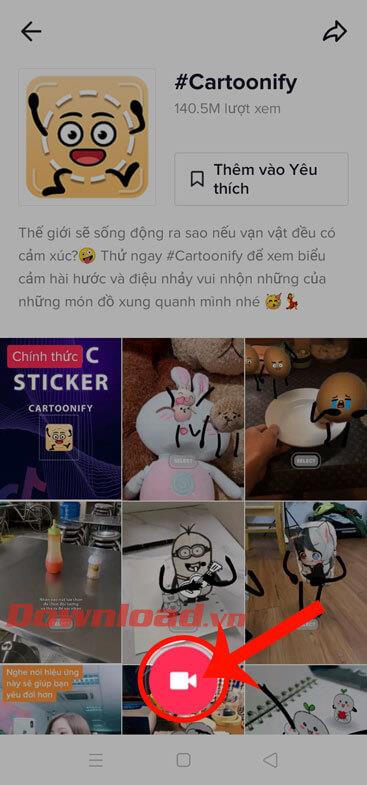
4. lépés: Vidd a kamerát a táncolni kívánt tárgyhoz, majd érintsd meg a Kiválasztás gombot . Most az állat karját, lábát, arcát lerajzolják, és táncolni kezd.
5. lépés: Nyomja meg és tartsa lenyomva a kört a TikTok-videó rögzítésének megkezdéséhez. A videó rögzítésének leállításához kattintson a pipa ikonra a képernyő jobb alsó sarkában.



6. lépés: Ezután adjon hozzá hangot, effektusokat, szöveget, matricákat stb. a videójához.
7. lépés: Érintse meg a Tovább gombot a telefon képernyőjének jobb alsó sarkában.


8. lépés: Írj feliratot a videóhoz, majd kattints a Közzététel gombra . Ezután várjon egy pillanatot, amíg a videó felkerül a TikTok-ra.


Sok sikert kívánok!
![Hogyan lehet élő közvetítést menteni a Twitch-en? [KIFEJEZETT] Hogyan lehet élő közvetítést menteni a Twitch-en? [KIFEJEZETT]](https://img2.luckytemplates.com/resources1/c42/image-1230-1001202641171.png)


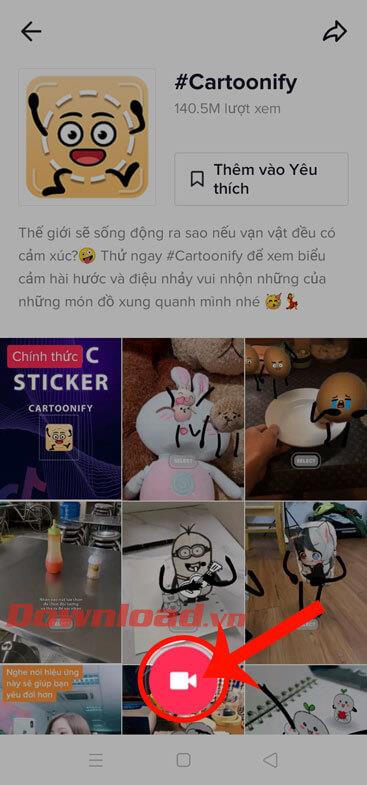









![[JAVÍTOTT] „A Windows előkészítése, ne kapcsolja ki a számítógépet” a Windows 10 rendszerben [JAVÍTOTT] „A Windows előkészítése, ne kapcsolja ki a számítógépet” a Windows 10 rendszerben](https://img2.luckytemplates.com/resources1/images2/image-6081-0408150858027.png)

![Rocket League Runtime Error javítása [lépésről lépésre] Rocket League Runtime Error javítása [lépésről lépésre]](https://img2.luckytemplates.com/resources1/images2/image-1783-0408150614929.png)



